Win7如何设置低电量自动关机?Win7设置低电量自动关机操作方法
很多小伙伴每次都是电脑没电了强制关机,不知道Win7系统是可以设置低电量自动关机的,下面就给大家介绍一下Win7系统如何设置低电量自动关机,感兴趣的小伙伴就来看看吧。
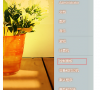
更新日期:2025-06-03
来源:系统之家
最近有用户反映在使用Win7系统时遇到了问题,打开word显示“word已停止工作”,这是怎么一回事呢?遇到这种情况该怎么解决呢?针对这一问题,本篇带来了Win7 32位旗舰版系统中打开word显示“word已停止工作”的解决方法,分享给大家。
方法一:
1、按“Win+R”打开“运行”窗口,输入“regedit”命令后进入注册表编辑器。
2、在打开的注册表编辑器中,依次 展开以下注册项 HKEY_CURRENT_USERSoftwareMicrosoftOffice14.0Word与 HKEY_LOCAL_MACHINESOFTWAREMicrosoftOfficeWordAddins。
3、将上面两个文件夹word和addins进行重命名,命名为word2,addins命名为addins2,保存后退出注册表即可。
方法二:
首先在win7系统桌面上双击“计算机”图标,打开计算后点击右上方的搜索框,如果是OFFICE 2007版本的输入为“Normal.dotx”,如果是OFFICE 2003版本的为“Normal.dot”进行自动搜寻名称包含“Normal.dotx”或“Normal.dot”的文件,搜索的结果可能有很多相似的文件,找到“C:UsersAdministratorAppDataRoamingMicrosoftTemplates”这个路径下面的“Normal.dotx”或“Normal.dot”的文件,然后将其删除即可。
方法三:
1、首先将所有Office相关程序先关闭掉,然后按“Win+R”打开“运行”窗口,输入“regedit”命令后进入注册表编辑器。
2、在打开的注册表编辑器中,依次展开以下注册项HKEY_CURRENT_USERSoftwareMicrosoftOffice14.0Word与 HKEY_LOCAL_MACHINESOFTWARE MicrosoftOfficeWordAddins。
3、然后将上述两个文件夹word和addins进行重命名,word命名为word1 ,addins命名为addins1,保存后退出注册表即可。
上面就是关于win7 32位旗舰版系统中打开word显示“word已停止工作”的解决方案。
Win7如何设置低电量自动关机?Win7设置低电量自动关机操作方法
很多小伙伴每次都是电脑没电了强制关机,不知道Win7系统是可以设置低电量自动关机的,下面就给大家介绍一下Win7系统如何设置低电量自动关机,感兴趣的小伙伴就来看看吧。
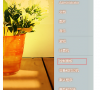
Win7文件夹属性没有位置选项解决方法
日常使用电脑经常会对文件夹的属性进行设置,但是最近不少用户在使用电脑查看的win7系统文件夹属性的时候,发现位置属性不见了,那么这要怎么解决呢?下面小编就为大家讲解一下吧!

如何解决Win7电脑C盘爆红?Win7深度瘦身C盘教程
大家都知道Win7系统使用久了会出现各种各样的小问题,而C盘作为我们的系统盘,如果C盘满了就会非常的卡顿。那么当我们的C盘爆红了满了应该怎么清理呢?下面小编就带着大家一起学习一下吧!

Win7系统语言栏没有了怎么办?Win7系统语言栏不显示的解决方法
一些朋友发现自己的Win7系统电脑右下角没有显示语言栏,看不到此时是什么输入状态,不知道是中文还是英文,使用起来有点麻烦,那么接下来系统部落小编给大家讲讲Win7系统语言栏不显示的解决方法。

Win7系统steam出现错误代码101、103怎么办?
现在很多朋友都喜欢在steam上面找游戏玩,就算是使用相对有点老的win7系统也拦不住大家想要玩新游戏的心,不过一些用户发现自己打开steam商店的时候会出现错误代码-101或者-103的提示,想知道这是什么情况?应该怎么解决?下面小编就给大家讲讲win7系统steam出现错误代码101、103的解决方法。

Win7使用共享打印机提示错误代码0x00000bcb怎么办?
Win7使用共享打印机提示错误代码0x00000bcb怎么办?很多时候电脑遇到问题都可以通过重启解决,如果不行那么就要更改一下相应的设置,更新一下相关的驱动,若是这样还不能解决,那就只能采取重装系统的方法啦,这样操作以后肯定不会有系统方面的问题再出现,有也只会是硬件方面的问题。

Win7重装系统后文件怎么恢复?Win7重装系统后文件恢复方法
很多小伙伴跟小编反映说自己的Win7电脑重装之后很多文件都丢失了,那这些丢失的文件还能恢复吗?可以的话该如何恢复呢?接下来小编就和大家来分享一下恢复方法。
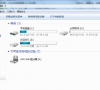
Win7电脑能使用Edge浏览器吗?
有一些朋友觉得edge浏览器很不错,想知道edge浏览器在win7上能使用吗?俗话说办法总比困难多,虽然edge是从win10开始启用的,但也是有方法可以让Win7运行edge浏览器的,下面就是具体的方法。

Win7无法创建快捷方式怎么办?Win7无法创建快捷方式解决方法
有许多小伙伴反应自己的Win7电脑无法创建快捷方式到桌面,这样对于日常办公不是很便捷,这要怎么办呢?下面就和小编一起学习一下解决方法吧。

Win7系统扬声器被禁用怎么办?Win7系统恢复扬声器教程
Win7系统扬声器被禁用怎么办?最近有用户反映这个问题,不小心把声音设置里的扬声器给禁用了,导致电脑没有声音,遇到这种情况应该怎么解决呢?针对这一问题,本篇带来了Win7系统恢复扬声器教程,操作简单,分享给大家,一起看看吧。

七彩虹主板电脑怎么重装Win7系统?
一些朋友在电脑遇到故障无法开机的时候都会选择重新装系统,而且也只能使用U盘启动盘来重装系统,但是不同的主板的U盘启动快捷键是不一样的,所以今天咱们就来聊聊七彩虹主板电脑怎么重装win7系统,需要准备好另一台可以用的电脑来制作U盘启动盘。

Win7旗舰版默认网关不可用怎么回事?
最近有用户反映在使用Win7系统电脑的时候,出现了使用电脑网络频繁掉线的情况,诊断后,发现是默认网关不可用,遇到这种情况应该怎么解决呢?针对这一问题,本篇带来了Win7旗舰版默认网关不可用的解决方法,操作简单,分享给大家。

Win7旗舰版保留分区未分配驱动器号导致激活失败怎么办?
Win7现在还是有很多用户在使用的,但是使用过程中还是会遇到不少的问题,最近有的用户在使用过程中就遇到了保留分区未分配驱动器号导致激活失败,但是用户不知道怎么进行解决,下面教给大家解决的方法,希望可以帮到大家。
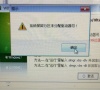
Win7系统本地IP地址怎么设置?
我们的电脑在上网的时候都是会自动获取IP地址进行上网,我们也可以给电脑设置固定的IP地址,但是如果用户想要自定义IP地址的话,那要怎么进行设置呢,由于用户对电脑不熟悉不知道要怎么操作,下面教给大家操作的方法,希望可以帮到大家。

Win7想要更换IP不会操作怎么办?
只要我们通过网络上网的话就必须有一个IP地址,每一个上网的IP地址都是不同的,而最近有的用户想要将WIn7系统的IP地址进行更换但是不知道怎么进行操作,没关系,下面教给大家详细的操作步骤,大家按照方法进行操作即可。
